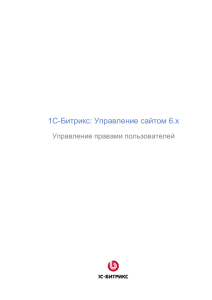537K - HCube
реклама
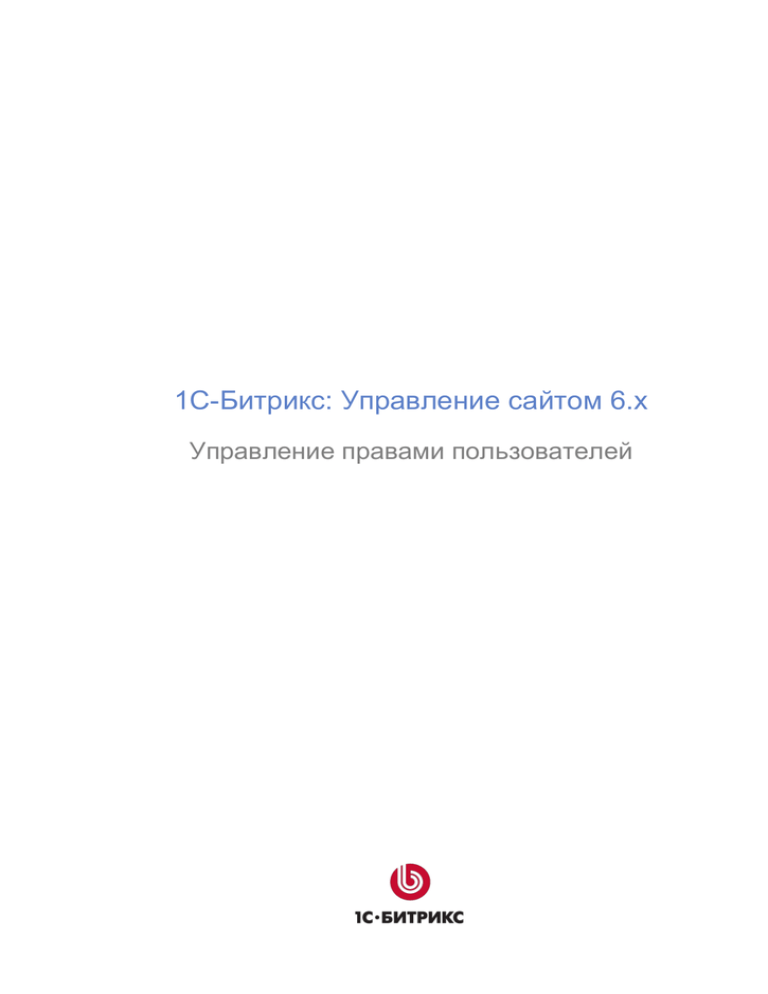
1С-Битрикс: Управление сайтом 6.x Управление правами пользователей Содержание Управление правами доступа к статическим страницам ........................................................3 Создание и настройка группы пользователей .....................................................................3 Настройка прав доступа ........................................................................................................6 Управление страницей в публичном разделе сайта ...........................................................9 Управление правами доступа к динамическим страницам сайта. Информационные блоки. ................................................................................................................................................. 12 Создание и настройка группы пользователей ................................................................... 12 Управление разделом новостей ......................................................................................... 14 Создание новости ............................................................................................................ 15 Добавление новостей из публичной части ........................................................................ 16 Ограниченный доступ к детальной информации ............................................................... 18 Заключение ............................................................................................................................. 18 2 Управление правами доступа к статическим страницам Система «1С-Битрикс: Управление сайтом» позволяет настраивать права доступа пользователей к различным страницам и разделам сайта. Для этого создаются группы пользователей с разными правами. Настраивая права, администратор может организовать совместную работу нескольких сотрудников компании над содержимым сайта. Вместе с тем, администратор может запретить кому-нибудь доступ к сайту или некоторым его разделам. В этой главе рассмотрим такую задачу: Как разрешить группе пользователей редактировать статическую страницу. Обратите внимание! Все подобные задачи решаются общим набором действий: 1. Создание и настройка группы пользователей; 2. Настройка прав доступа к разделам и/или страницам, в зависимости от задачи. В примерах используем демо-версию продукта «1С-Битрикс: Управление сайтом 6.5» Создание и настройка группы пользователей На первом этапе создадим и настроим группу пользователей. Они смогут редактировать одну статическую страницу на сайте. Для примера рассмотрим страницу /site2/about/index.php, содержащую информацию о компании. Перейдем к списку групп пользователей (Административный раздел -> Настройки -> Пользователи -> Группы пользователей); 1. Воспользуемся кнопкой Добавить группу контекстной панели; 2. В данной форме введем параметры группы и зададим нужный уровень прав доступа к модулям системы: 3 Порядок сортировки: вес создаваемой группы в общем списке групп пользователей. Чем меньше вес, тем выше в списке будет показана данная группа. Наименование: имя создаваемой группы пользователей; Описание: произвольное описание группы; Пользователи: в данном списке отражаются зарегистрированные на сайте пользователи. Чтобы добавить пользователей в создаваемую группу, нужно выбрать их в колонке флажков. Можно ограничить время привязки пользователя к группе, задавая временной интервал. Примечание! Однако количество выводимых здесь пользователей ограничено. И если вы не видите нужного пользователя, то выполняйте привязку к группе на странице Список пользователей. Там находим нужного, переходим к редактированию его настроек: И уже в форме редактирования привяжем этого пользователя к группе: 4 Так как подразумевается, что пользователи вновь созданной группы будут управлять только статической страницей сайта, то для них устанавливается право доступа к модулю Управление структурой только к доступным папкам, а ко всем остальным административным модулям системы оставляем уровень прав <по умолчанию> (для всех основных модулей изначально выставлен уровень по умолчанию «Запрещен»). Примечание: Если для группы будет установлен запрет на доступ к модулю Управление структурой, то данная группа пользователей не получит доступ к управлению страницами сайта в публичном разделе. 3. Для сохранения созданной группы нажмите кнопку «Сохранить». 5 Настройка прав доступа В настройках группы мы указали, что группа Редакторы страницы имеет уровень доступа только к доступным файлам и папкам к модулю Управление структурой. Теперь конкретизируем, к каким файлам и папкам пользователи этой группы будут иметь доступ. 1. Идем в административный раздел сайта (закладка административной панели). Далее перейдем в раздел Контент -> Структура сайта -> Файлы и папки; 2. Ко всем разделам сайта (кроме страницы О компании) пользователи группы Редакторы страницы должны обладать правом доступа чтение, т.е. пользователи смогут просматривать страницы сайта, но не смогут их редактировать. Проверим уровень доступа нашей группы к корневой папке сайта: 6 Примечание! Если установлено право доступа Наследовать[…], то реальное право доступа устанавливается в поле Все группы, для которых уровень доступа “Наследовать”. 3. Для того чтобы разрешить Редакторам страницы редактирование страницы О компании, перейдем в раздел /site2/about/. И установим право на Запись для данной страницы. 7 Для сохранения настроек нажмите кнопку «Сохранить». 4. Также мы должны настроить право на чтение скриптов в административной части, т.е. для нашей группы надо установить право на чтение к разделу /bitrix/admin/ Сохраним изменения. 8 Управление страницей в публичном разделе сайта 1. Пользователи группы Редакторы страницы получают доступ к ресурсам сайта в соответствии с их правами, если они авторизованы в системе. В противном случае, пользователям будет доступен просмотр страниц сайта в соответствии с правами группы Все пользователи, к которой относятся все незарегистрированные пользователи. 2. В соответствии с произведенными настройками, пользователи Редакторы страницы будут обладать правом на просмотр всех разделов публичной части сайта. 3. В разделе сайта О компании пользователи группы Редакторы страницы получат доступ к панели управления, с помощью которой они смогут редактировать статическую страницу. 9 По кнопке пользователь Владимир Смирнов перейдет к редактированию страницы в режиме визуального HTML редактора. Примечание: Режим редактирования страниц по умолчанию устанавливается в настройках модуля Управление структурой. Пользователь, обладающий правами доступа как в нашем примере, сможет кроме визуального режима редактирования изменять страницу как текст. Важным замечанием является работа пользователя с php-кодом и визуальными компонентами. Итак, пользователь с правами, как в нашем примере, имеет следующие возможности работы с php-кодом: Изначально пользователь может размещать на редактируемой странице любые компоненты. Эту возможность администратор сайта может ограничить, воспользовавшись специальным полем в настройках модуля Управление структурой: Здесь видим поле Разрешенные компоненты. Заполнять поле может только администратор сайта; 10 Поле фильтрует только системные компоненты, т.е. задавать здесь пространство имен (namespace) не имеет смысла. Выведены будут только компоненты из пространства имен bitrix; компоненты из других пространств имен будут проигнорированы; Вводим каждое название компонента или маску с новой строки. Обратите внимание! После ввода разрешенных компонентов для всех пользователей, в том числе и для администратора сайта, при редактировании страниц и сохранении изменений ВСЕ НЕразрешенные компоненты будут удалены со страницы. В соответствии с нашим примером заполнения поля Разрешенные компоненты, всем пользователям, в том числе и группе Редакторы страницы будет доступен следующий вид панели компонентов: Пользователь Владимир Смирнов может разместить любой доступный компонент на странице, настроить его и сохранить изменения. Обратите внимание! Создавать произвольный php-код пользователи группы Редакторы страницы не имеют право. При попытке ввести подобный код будет выведено предупреждение: И введенный код будет удален. 11 Управление правами доступа к динамическим страницам сайта. Информационные блоки. Динамическими страницами сайта считаются страницы, на страницах которых выводится информация из информационных блоков, каталога, веб-форм и т.п. Каждый из таких элементов системы относится к определенному административному модулю. В этой главе мы рассмотрим примеры задач, связанные с разграничением прав доступа к инфоблокам. Узнаем, как настраиваются права на чтение, изменение инфоблока, как закрыть доступ к детальной информации и как можно организовать добавление новостей на сайт из публичной части. Все эти задачи часто встречаются, если есть необходимость, например, организовать работу редакторов новостей или предоставлять платный доступ к детальной информации элементов инфоблоков (например, к статьям). Решать поставленные задачи будем на примере инфоблока Новости магазина, приведенного в дистрибутиве продукта «1С-Битрикс: Управление сайтом». Создание и настройка группы пользователей В качестве группы пользователей, к которой будут относиться сотрудники, ответственные за управление Новостями магазина, будет использована группа Редакторы новостей. Также как в предыдущей главе создаем группу пользователей на странице Группы пользователей (Настройки -> Пользователи Устанавливаем основные параметры: 12 -> Группы пользователей). Все права доступа для данной группы оставляем по умолчанию (для всех основных модулей изначально выставлен уровень по умолчанию «Запрещен»). Примечание: Права доступа групп пользователей к инфоблокам настраиваются в модуле Информационные блоки отдельно для каждого информационного блока. Рассмотрим различные варианты настройки прав этой группы пользователей. Перейдем к настройке доступа для инфоблока Новости магазина (Контент -> Информационные блоки -> Типы информ. блоков -> Новости). В рабочей области отобразится список инфоблоков с возможностью изменять их настройки. Примечание: В разделе Контент -> Новости мы можем работать только с содержанием информационных блоков, там изменять настройки инфоблоков не получится. Это разделение сделано для того, чтобы пользователи, выполняющие редактирование содержимого инфоблока, не могли изменить настройки. Итак, переходим к редактированию настроек инфоблока Новости магазина. В форме редактирования переходим на закладку Доступ: 1. Для того чтобы группа пользователей имела право просматривать содержимое инфоблока в публичной части, ставим право доступа Чтение. 2. Если хотим закрыть доступ к содержимому инфоблока, то выбираем уровень Нет доступа. Обратите внимание: Если необходимо закрыть доступ к инфоблоку, проверьте уровень доступа группы Все пользователи, т.к. любые пользователи принадлежат к этой группе и пользуются ее правами. 13 Если доступ к инфоблоку для определенной группы закрыт, то пользователи из этой группы не увидят содержимое в публичной части: Кроме того, закрытое содержимое не будет видно в поиске для этой группы пользователей. 3. При установке права на изменение пользователь получит доступ к административному разделу, где можно редактировать содержание соответствующего инфоблока. Установим этот вариант уровня прав. 4. При установке для группы права Полный доступ пользователи получат право не только изменять содержимое, но и изменять настройки самого инфоблока. Управление разделом новостей Установим для Редакторов новостей право на изменение инфоблока Новости магазина. Также для этой группы должно быть установлено право на чтение скриптов в административной части: право на чтение раздела /bitrix/admin/ (как и для группы Редакторы страницы). Далее пользователь из этой группы должен авторизоваться в системе. В противном случае, пользователям будет доступен только просмотр страниц сайта в соответствии с правами группы Все пользователи, к которой относятся все незарегистрированные пользователи. 14 Создание новости После авторизации пользователя из группы Редакторы новостей на страницах, где выведена информация из инфоблока Новости магазина будет показана административная панель с кнопками управления инфоблоком. Примечание! Кнопки управления инфоблоком отображаются в административной панели только, если в настройках компонента вывода новостей установлена опция «Добавлять кнопки в административную панель» Кнопки позволяют перейти к форме создания новости или раздела. - переход к форме добавления раздела информационного блока. Пользователь может создать новый раздел в доступном ему информационном блоке; - добавить элемент информационного блока. Данная опция служит для перехода к добавлению нового элемента информационного блока (в данном случае, новости); 15 Редакторы новостей могут добавлять новости и разделы в инфоблок Новости магазина также из административного раздела. Перейдем в административный раздел по закладке . Редакторам новостей, в соответствии с заданными правами, будет доступен только один инфоблок типа Новости. Созданные новости будут автоматически публиковаться на сайте сразу после того, как они будут созданы. Добавление новостей из публичной части Система «1С-Битрикс: Управление сайтом» дает возможность организовать добавление элементов инфоблоков на сайт из публичной части. Это может решить различные задачи, например, добавление новостей, заполнение справочника фирм, создание гостевой книги и т.д. Это стало возможным с появлением компонентов группы Добавление элементов в разделе Контент. 16 Используя различные настройки этих компонентов, можно решать всевозможные задачи. Используем компонент «Добавление элементов инфоблока» для добавления новостей из публичной части. Группу пользователей можем использовать любую. Возьмем уже созданную - Редакторы новостей. Разместим и настроим комплексный компонент: Указываем инфоблок, куда будут добавляться новости. Устанавливаются настройки формы добавления/редактирования новостей (использование CAPTCHA, поля и свойства, выводимые на редактирование, группа или группы пользователей, имеющие право добавлять новости и т.д.). Страница в публичной части для добавления новостей примет вид: Выведено сообщение об успешном добавлении новости. Разрешено редактирование, удаление новостей. Все это – настройки компонента. 17 Ограниченный доступ к детальной информации В системе есть возможность настроить доступ к новостям таким образом, чтобы все пользователи могли просматривать список элементов, но читать детальную информацию могли только определенные группы пользователей. Если использовать комплексный компонент Новости (bitrix:news) для вывода информации, то это выполняется простой настройкой компонента: При такой настройке пользователь, не имеющий доступа к детальной информации, получит сообщение об этом: Заключение Итак, мы рассмотрели простые настройки прав доступа. Аналогично рассмотренным примерам вы сможете решать задачи настройки прав пользователей для редактирования разделов сайта или набора страниц. Сможете организовать работу редакторов сайта, создать доску объявлений или гостевую книгу, ограничить доступ к различным разделам публичной части и т.д. Расширить возможности можно с использованием дополнительных настроек и модуля Документооброт. Об этом будет рассказано в следующих документах. 18